蓝牙鼠标是目前很流行的一种鼠标,因为蓝牙鼠标不仅摆脱了线的牵绊,也摆脱了无线鼠标的接收器,是非常方便且安全的一款鼠标,所以就有很多用户都想入手蓝牙鼠标,但是很多用户购买蓝牙鼠标后,却不知道蓝牙鼠标要怎么连接到电脑上,下面手把手教大家蓝牙鼠标怎么连接电脑。
1、点击右下角就会看到一个小蓝牙图标,确认电脑是否有蓝牙。
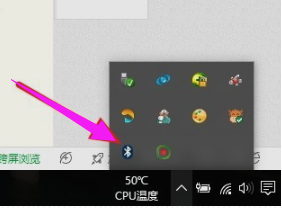
2、右击鼠标蓝牙,出现菜单,添加设备就是我们要添加一个或几个蓝牙设备,比如蓝牙鼠标就是一个设备,显示蓝牙设备,就是显示当前和电脑配对的蓝牙设备,加入个人局域网。
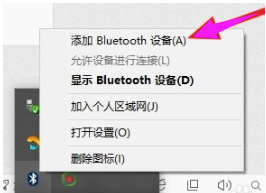
3、点击添加设备。
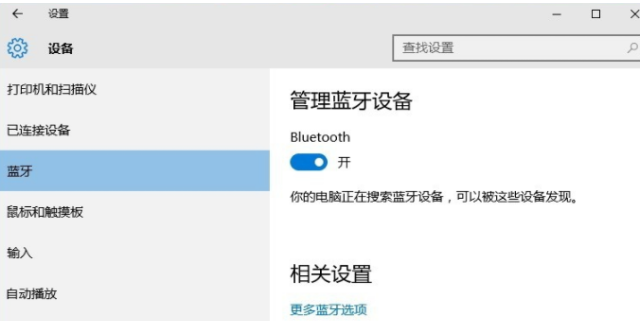
4、跳转到系统添加页面。
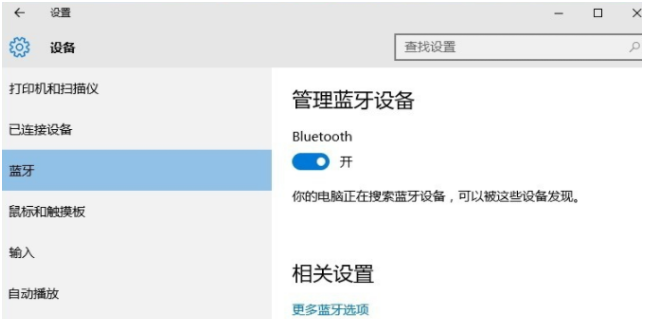
5、系统开始自动搜索周围打开的可见蓝牙设备,这时把蓝牙鼠标的右键左键中键(就是滚轮)同时按下5s以上。

6、几十秒左右系统就会出现鼠标设备,表明已经搜索到鼠标。
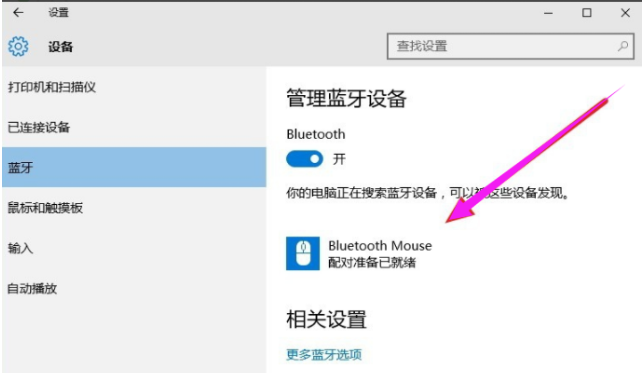
7、点击鼠标,右边出现配对字样,点击配对。
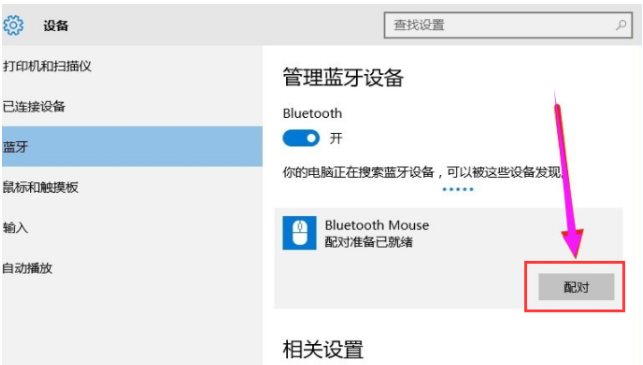
8、出现需要输入配对码。

9、默认为0000,点击“下一步”。

10、蓝牙鼠标配对中。

11、配对完成,显示已连接,蓝牙鼠标就可以使用了。
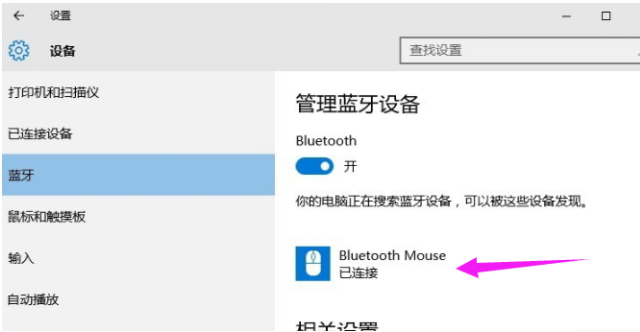
以上便是蓝牙鼠标连接到笔记本电脑的教程,不知道如何连接的用户,可以看看小编的这篇教程,希望可以帮助到各位。
Copyright ©2018-2023 www.958358.com 粤ICP备19111771号-7 增值电信业务经营许可证 粤B2-20231006